Berbicara
tentang anggaran pasti akan terbayang tentang transaksi-transaksi
keuangan yang mungkin bagi sebagian orang yang tidak mengenal akuntansi
keuangan akan di anggap rumit dan membingungkan, meskipun sebenarnya
transaksi keuangan yang kelihatannya rumit bisa dengan mudah jika
dikerjakan dengan bantuan Excel.
Untuk memudahkan menghitung anggaran bulanan dengan Excel, kali ini kami akan membagikan Template Excel yang bisa gunakan untuk mempermudah menghitung anggaran bulanan dengan Excel, karena sebenarnya template untuk menghitung anggaran bulanan ini sudah disediakan gratis oleh Microsoft dan bisa di unduh/download gratis, hanya saja masih banyak yang belum mengetahui dan memanfaatkannya.
Ada 2 template yang kami rekomendasikan untuk digunakan:
Tampilan format Excelnya adalah seperti gambar berikut ini:
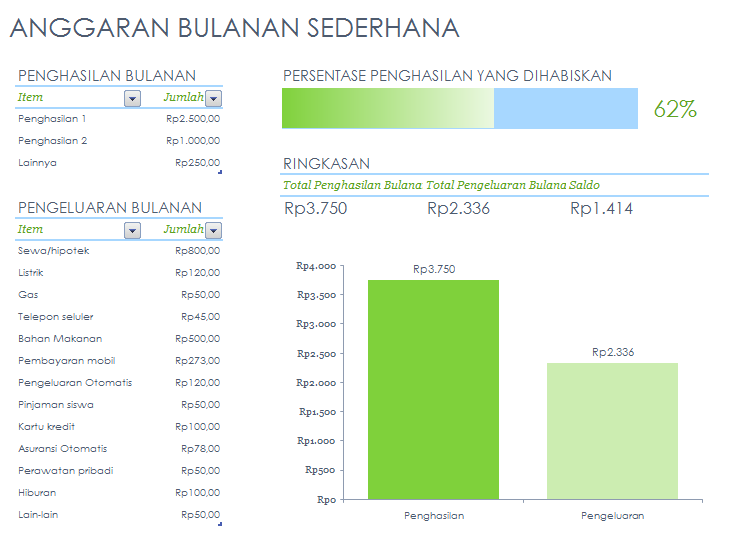
Berikut penjelasan selengkapnya:
Tampilan format Excelnya adalah sebagai berikut:
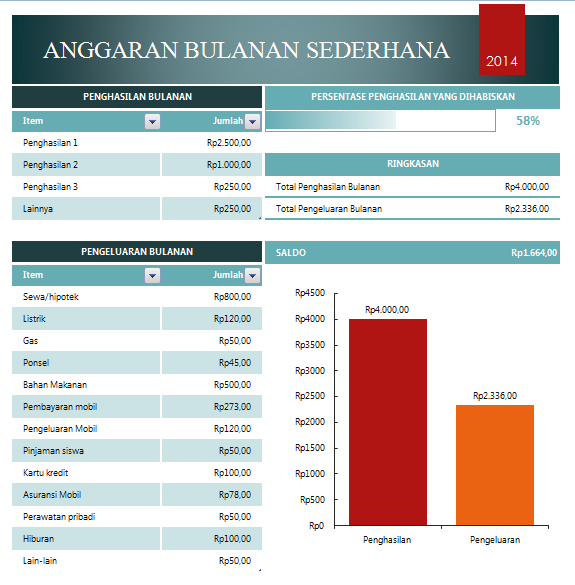
Untuk pengisian atau entry datanya sama dengan pengisian pada template Anggaran Bulanan Sederhana yaitu:
Untuk memudahkan menghitung anggaran bulanan dengan Excel, kali ini kami akan membagikan Template Excel yang bisa gunakan untuk mempermudah menghitung anggaran bulanan dengan Excel, karena sebenarnya template untuk menghitung anggaran bulanan ini sudah disediakan gratis oleh Microsoft dan bisa di unduh/download gratis, hanya saja masih banyak yang belum mengetahui dan memanfaatkannya.
Ada 2 template yang kami rekomendasikan untuk digunakan:
- Template Anggaran Bulanan Sederhana.
- Template Anggaran Sederhana.
Anggaran Bulanan Sederhana
Tampilan format Excelnya adalah seperti gambar berikut ini:
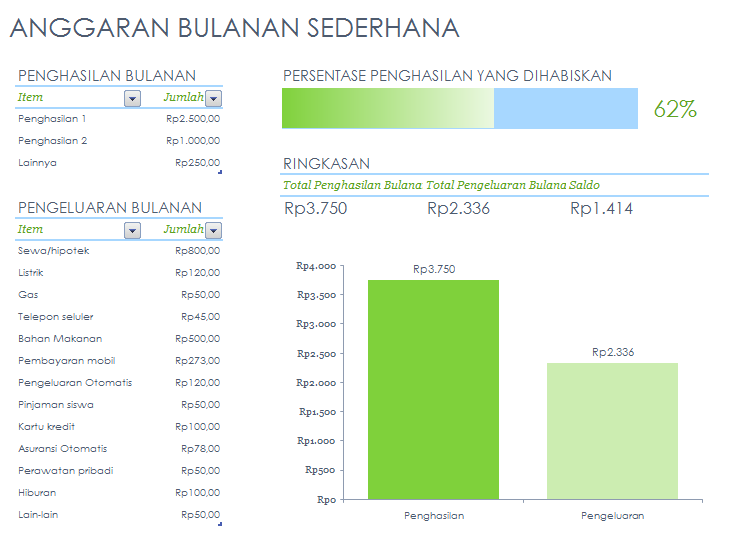
Berikut penjelasan selengkapnya:
- Pada bagian PENGHASILAN BULANAN bisa di isikan penghasilan bulanan, misal dari gaji atau usaha-usaha lainnya.
- Pada bagian PENGELUARAN BULANAN isikan pengeluaran bulanan, misal bayar listrik, telepon, sewa rumah dan lain sebagainya.
- Disebelah kanan akan ada Chart yang menunjukkan persentase penghasilan yang di habiskan serta ringkasan total penghasilan dan pengeluaran bulanan beserta saldonya.
- Jika baris untuk memasukkan rincian penghasilan dan pengeluaran bulanan tidak cukup, bisa dengan cara menambahkan baris baru (Home - Insert -Insert Sheet Rows ) dan otomatis tetap akan dihitung.
Untuk bisa menggunakan template tersebut silahkan unduh dulu templatenya disini.
Anggaran Sederhana
Tampilan format Excelnya adalah sebagai berikut:
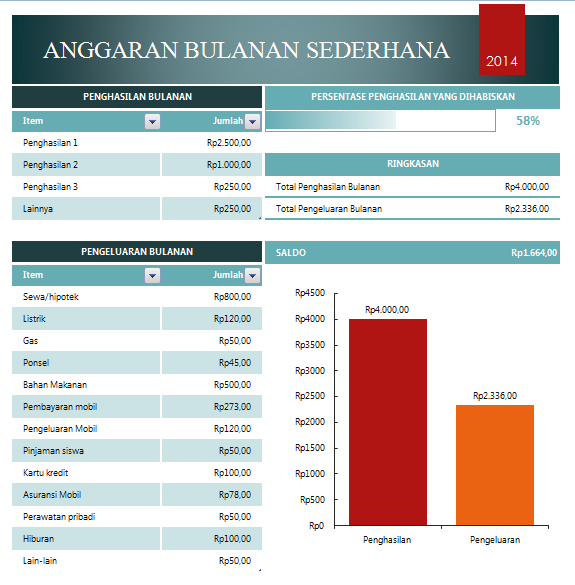
Untuk pengisian atau entry datanya sama dengan pengisian pada template Anggaran Bulanan Sederhana yaitu:
- Bagian PENGHASILAN BULANAN bisa di isikan penghasilan bulanan yang didapatkan.
- Bagian PENGELUARAN BULANAN isikan pengeluaran bulanan.
- Dibagian kanan akan ada Chart yang menunjukkan persentase penghasilan yang di habiskan dengan ringkasan total penghasilan dan pengeluaran bulanan serta total saldo.
- Ubah juga tahunnya dari 2014 menjadi 2015.
Kedua template ini adalah template untuk Excel 2013 dan jika dibuka
dengan Excel 2010, 2007 ke bawah maka akan menampilkan pesan peringatan
bahwa ada content yang tidak terbaca ( Excel found unreadable content).
Jangan bingung klik saja pilihan Yes untuk merecover workbooknya dan biar tidak muncul lagi tiap kali dibuka lakukan Save As atau simpan ulang workbooknya.









0 komentar:
Posting Komentar